Hogyan kell telepíteni a sablon joomla

Egy egyszerű felhasználó internetes oldalon - ez az, ami megjelenik az ablakban a böngésző, amikor rákattint egy linkre a kereső. Valójában azonban úgy látja, csak a sablon tartalmát. Nem számít, hogy mi van benne, és hogyan működik. Ezért a megjelenése a helyszínen, a design, meg kell fordított elég figyelmet során annak létrehozását. Manapság sok kész sablonok minden CMS és bármilyen típusú oldal, amit csak le kell tölteni és telepíteni a honlapon. És ha a tapasztaltabb saytostroiteli maguk is foglalkozik ezzel, az újonnan gyakran kérdezik, hogyan kell telepíteni a sablon Joomla?
Hogyan kell telepíteni sablon Joomla!
A különbség a sablon telepítés, vagy valamilyen más kiterjesztés a Joomla nem. Ezért a következő van írva a legtöbb esetben igaz lesz a telepítés többi modul CMS.
Tehát, mi jön a közigazgatási része a helyszínen, és a felső panel kattintson az elem „Extensions”. A legördülő almenüben válassza a „Extensions Manager”.
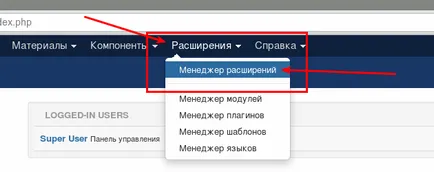
A következő oldalon, menj a lap „feltöltés csomag fájl”. Nyomd meg a gombot a „Tallózás”.
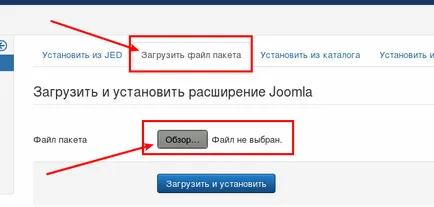
A fájlválasztó ablakban.
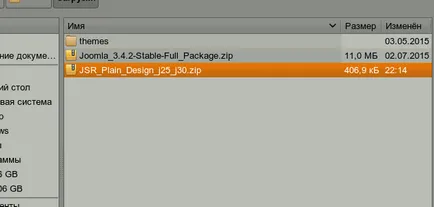
Egy sablon kiválasztása archívum. A telepítéshez a sablon Joomla ily módon az szükséges, hogy minden fájl archivált korlátlan ideig ZIP archívum. Továbbá arról, hogy a fájl csak egy fájlt, a fájl nem az archívumban. Ellenkező esetben a minta nem állapítható meg.
Ha már kiválasztott egy sablont fájlt, kattintson a „Letöltés és telepítés”.
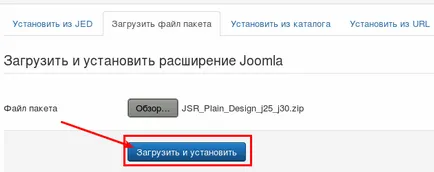
Ha helyesen tette, a minta jön létre, és egy üzenet jelenik meg.
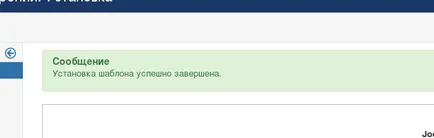
Ahhoz, hogy a mintát a helyszínen használt aktiválni kell.
Sablon aktiválása Joomla
A felső panel a Joomla admin válassza ki a „Advanced” és a „Template Manager” legördülő menüből.
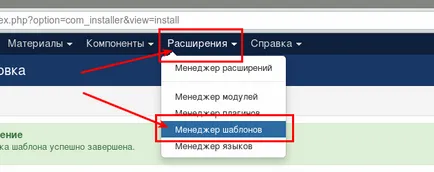
Megjelenik egy oldal a telepített sablonokat. Aktiválni az új sablont, előtte, a harmadik oszlopban „Default” kattintva egy csillag.
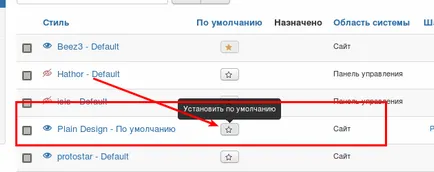
Az aktivált sablon lesz jelölve sárga.
Most akkor megy a honlapon, hogy ellenőrizze az eredményt.
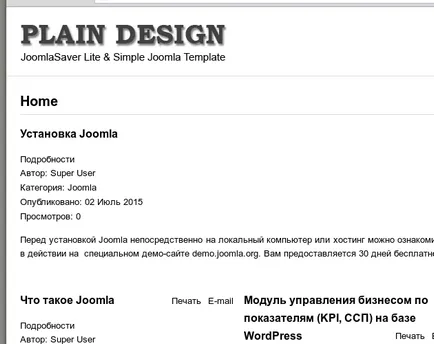
Minden működik. Ez kész! Nos, most már csak létre a különböző dolgokat: színes, logo, összesen modulokat. By the way, ha nem tudja, hogyan néz ki a minta pozíciók Joomla javasoljuk, hogy olvassa el a vonatkozó cikket honlapunkon. És ez minden mára. Minden látogató !!